本教程适用版本:WPS 365 点击免费使用
用Word文档操作中,我们会插入很多文本框,为了排版美观会进行文本框对齐,但是一个个移动,效果不佳且效率低,如何快速对齐文本框,这里我们来学习一个技巧。以如下例子为例,如何快速对齐文档中的三个文本框。
第一步,我们要选中三个文本框。先按定【CTRL键】不要松,同时用鼠标依次点击各文本框的边框处,将要对齐的文本框全部选中,被选中的文本框的边框处会显示圆型箭头。
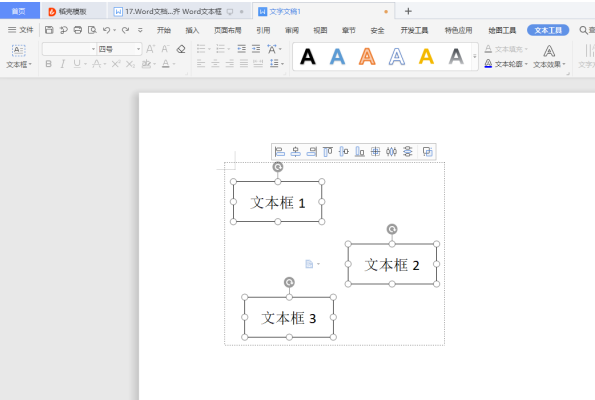 >>免费升级到企业版,赠超大存储空间
第二步,快速对齐。方法有两个:一是点击菜单栏【页面布局】,点击【对齐】,选择需要对齐的方向;二是直接点击文本框出现的对齐选择栏。
>>免费升级到企业版,赠超大存储空间
第二步,快速对齐。方法有两个:一是点击菜单栏【页面布局】,点击【对齐】,选择需要对齐的方向;二是直接点击文本框出现的对齐选择栏。
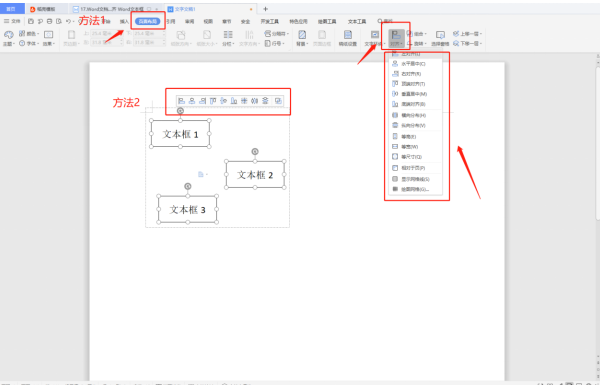 >>免费升级到企业版,赠超大存储空间
最后,我们来看下对齐效果。
>>免费升级到企业版,赠超大存储空间
最后,我们来看下对齐效果。
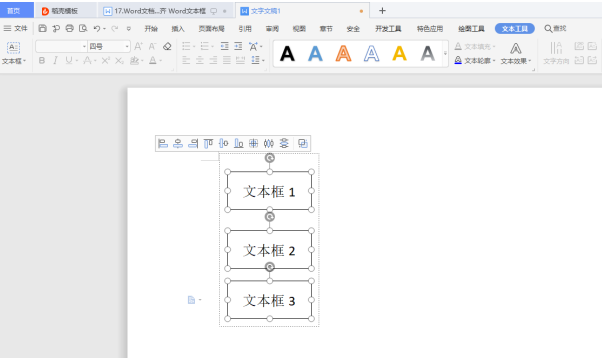 >>免费升级到企业版,赠超大存储空间
至此,Word文本框快速对齐就操作完了,在快速对齐菜单栏如果不知道每一个图标的对齐方式,只需要通过【页面布局】+【对齐】即可查看每一个图标的意思。看起来是不是很简单,大家学会了吗?
>>免费升级到企业版,赠超大存储空间
至此,Word文本框快速对齐就操作完了,在快速对齐菜单栏如果不知道每一个图标的对齐方式,只需要通过【页面布局】+【对齐】即可查看每一个图标的意思。看起来是不是很简单,大家学会了吗?

